Эй, Сири, открой слово! Как использовать голосовой помощник Apple на Mac
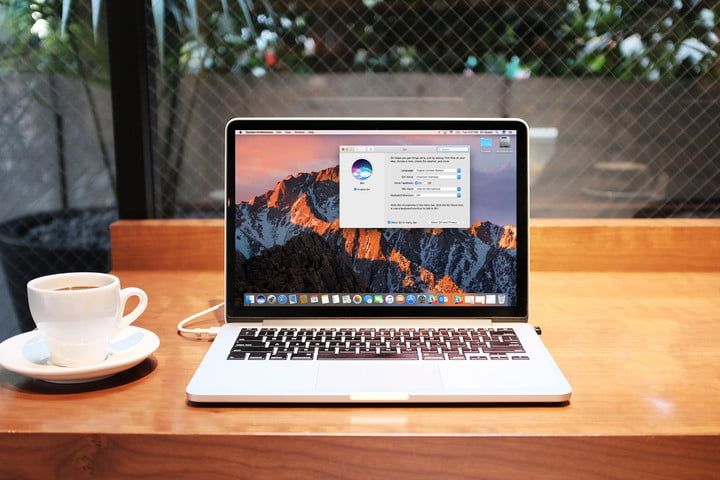 С запуском MacOS Sierra произошло важное изменение в Siri: теперь вы можете использовать виртуальный помощник Apple на компьютерах Mac, в дополнение к iPhone и iPad. Это имеет смысл! Возможности Siri быстро растут, и теперь, когда голосовые помощники, такие как Microsoft Cortana, заняты зависанием на компьютерах с Windows 10, у Siri есть причина стать более конкурентоспособными.
С запуском MacOS Sierra произошло важное изменение в Siri: теперь вы можете использовать виртуальный помощник Apple на компьютерах Mac, в дополнение к iPhone и iPad. Это имеет смысл! Возможности Siri быстро растут, и теперь, когда голосовые помощники, такие как Microsoft Cortana, заняты зависанием на компьютерах с Windows 10, у Siri есть причина стать более конкурентоспособными.
Результатом является более способный Siri, который легко доступен для тех, кто установил последние обновления MacOS, и предоставляет множество автоматических услуг, которые могут вам помочь. Однако многие пользователи Mac могут не знать, как активировать эту функцию или что делать с Siri на рабочем столе (особенно, если их iPhone лежит рядом с ними). К счастью, у нас есть некоторые идеи — читайте дальше, чтобы узнать больше.
Запуск Siri
Управление настройками и приложениями
Теперь, когда Siri обратила внимание, вам может быть интересно, как использовать эту функцию на рабочем столе. Мы поговорим о двух важных применениях — работе с настройками и приложениями и поиске файлов или информации на вашем компьютере. Обратите внимание, что вы можете задать Siri любой вопрос, который вы бы задали на мобильном устройстве, например: «Сколько времени в Испании» или «Какая погода во Флориде?». Опять же, когда у вас есть Spotlight и Google, вы можете вопросы глупые.
Чтобы максимально использовать Siri, рассмотрите возможность использования помощника для изменения настроек и работы с приложениями. Например, команда типа «Показать мои фотографии с прошлой недели» вызовет все фотографии, загруженные в MacOS на прошлой неделе, что полезно при сортировке изображений или создании слайд-шоу. Многие собственные приложения открыты для команд таким образом. «FaceTime [имя]», например, откроет видеовызов, а «Добавить [имя] в мое [событие]» обновит ваш календарь новой информацией. Twitter и Facebook также работают с этими командами, что позволяет вам искать твиты от определенного человека или периода времени.
Вы также можете использовать Siri для более общей информации. Вы можете сказать «Сколько свободного места у меня есть на этом Mac», или экземпляр, или «Уменьшить громкость». Таким же образом вы можете управлять iTunes и Apple Music.
Поиск файлов и информации
Использование Siri в MacOS позволяет быстро находить файлы. Вы можете конкретизировать, сказав, например, «Покажите мне файл Business Presentation 22» или выполните пакетные запросы с помощью команд, таких как «Показать мне файлы [имя], которыми я поделился на выходных». Это работает для различных документов. и типы контента.
Когда Siri находит документы, которые соответствуют вашему описанию, он открывает большое меню и показывает файлы, позволяя вам открывать или перемещать их по мере необходимости.
Поиск подобных вещей распространяется и на онлайн-ресурсы. «Поиск в Интернете изображений автомобилей Tesla» вызовет буфет изображений для работы. Вы также можете искать конкретные электронные письма или контакты, о которых у вас могут быть только мрачные воспоминания. Работают также более обыденные поиски информации об акциях, спортивных данных и измерениях.
Использование результатов Siri
Когда Siri покажет вам документ или часть информации в раскрывающемся списке, вы можете сделать дополнительный шаг. Каждый список результатов будет содержать небольшой дополнительный знак в правом верхнем углу. Нажмите здесь, и Siri переместит эту информацию в ваш Центр уведомлений и сохранит тему там навсегда. Например, если вы спросите время игры для Seattle Seahawks и нажмете на знак добавления, с этого момента вы сможете просматривать время игры в своих Уведомлениях. Это работает и для каналов Twitter, а также для различных типов документов, за которыми вы хотите следить.






